Більшість нових ноутбуків, випущених за останні кілька років, автоматично починаються, коли ви відкриваєте кришку. Наприклад, мій ThinkPad T450s автоматично запускається після підняття кришки.
Ця функція корисна, оскільки вам не потрібно натискати кнопку живлення, щоб запустити ноутбук. Через цю функцію ви зможете відновити роботу майже миттєво, особливо якщо ви використовуєте функцію глибокого сну.
У Windows 10 або попередніх версіях немає жодної опції для ввімкнення цієї функції. Тобто, якщо ваш ноутбук не підтримує його, його не можна ввімкнути. Однак, здається, є спосіб вимкнути цю функцію.
Існує ніякої вигоди від запобігання автоматичного запуску ноутбука після відкриття кришки екрана, але якщо ви з якоїсь причини хочете запобігти запуску ноутбука після відкриття кришки, ви можете зробити це під налаштуваннями живлення Windows 10. \ t
Запобігайте включенню ноутбука під час відкриття кришки
Крок 1: Клацніть правою кнопкою миші на піктограмі батареї у системному лотку панелі завдань, а потім клацніть Параметри живлення, щоб відкрити вікно Параметри електроживлення.

Крок 2. На лівій панелі натисніть кнопку Вибрати, що закриває кришку . Натиснувши посилання, відкриється вікно Системних параметрів .
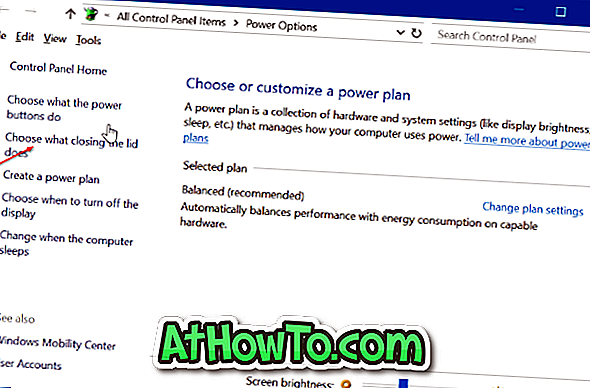
Крок 3: У розділі Power and sleep і lid, ви побачите Коли я закрию кришку . Виберіть пункт Нічого зі спадного списку поруч із ним. Виберіть Нічого для полів " Акумулятор " та " Підключений ".
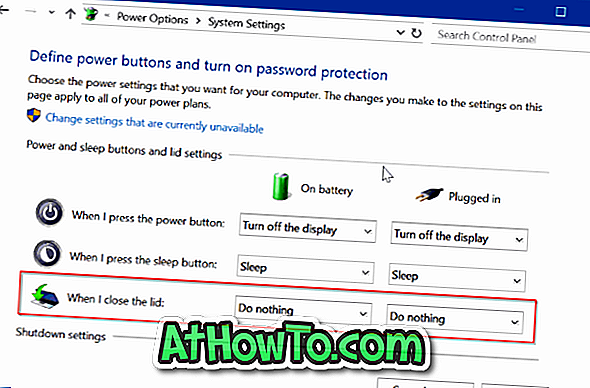
Натисніть кнопку Зберегти зміни .
Вимкніть ноутбук. Закрийте кришку, а потім знову відкрийте кришку. Ноутбук не повинен автоматично запускатися.
Єдиний висновок полягає в тому, що ви не можете використовувати кришку для вимкнення, сплячого сну або сну ноутбука, якщо ви хочете запобігти автоматичному включенню ноутбука після відкриття кришки.
Деякі ноутбуки пропонують опцію в BIOS, щоб увімкнути або вимкнути функцію автозапуску.
Ви також можете прочитати, як налаштувати яскравість екрану в посібнику Windows 10. \ t
![YouWave: Запустити Android на Windows [Платний]](https://athowto.com/img/software/842/youwave-run-android-windows.jpg)













